Рекламное объявление
ICloud от Apple - в значительной степени ненавязчивая облачная служба хранения, которая хорошо работает для синхронизации файлов между устройствами, поддерживаемыми Apple, и поддерживаемыми приложениями. Я уже писал о том, как использовать iCloud для обмена документами Как сохранить и поделиться текстовыми документами с помощью iCloudiCloud наиболее полезен для обновления данных электронной почты, контактов и календаря на устройствах Mac и iOS. Но теперь он включает в себя дополнительные функции для файлов документов, как для Apple, так и для сторонних приложений. В этом... Подробнее Но одним из недостатков iCloud является то, что он не позволяет легко получить доступ к файлам, хранящимся в iCloud, в вашем Mac Finder, как это возможно с файлами, хранящимися в вашей учетной записи Dropbox или Google Drive.
Если вы опытный пользователь Mac и iOS, возможно, вам понадобится доступ к файлам, хранящимся в iCloud, без необходимости извлекать соответствующие приложения. Для этого Cloud Mate [Больше не доступен] или Plain Cloud (donationware) могут просто сделать свое дело. Эти два приложения Mac OS X могут видеть все ваши iCloud-совместимые приложения и отображать их соответствующие папки в Finder.
Файлы iCloud в Finder
Если вы этого еще не знаете, есть способ найти сохраненные файлы iCloud в Mac Finder. Они в Мобильные документы папка в вашей домашней библиотеке. Чтобы открыть Домашнюю библиотеку, удерживайте нажатой клавишу «Option» и нажмите Перейти> Библиотека в строке меню Finder.
Единственная проблема с Мобильные документы в том, что он может иметь массу трудно читаемых файлов и папок, что сделает поиск файлов довольно сложным. Однако некоторые приложения, такие как Pages, Notes и TextEdit, легко видны.
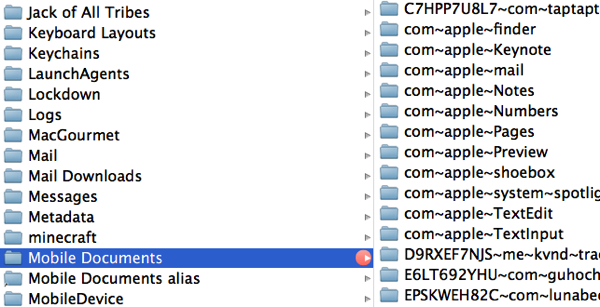
Я не советую вам сильно вмешиваться в папку iCloud, если вы не знаете, что делаете. Обычное облако и Cloud Mate предлагают более чистый и прямой способ доступа к этим файлам.
Обычное Облако [Больше не доступно]
Plain Cloud - это приложение, которое обращается к вашим приложениям iCloud и показывает их документы и файлы в Finder. Приложение имеет простой, чистый интерфейс, в котором перечислены приложения, поддерживаемые iCloud, за исключением Photo Stream. Когда вы нажимаете на приложение, оно открывает папку в Finder, где хранятся связанные файлы.
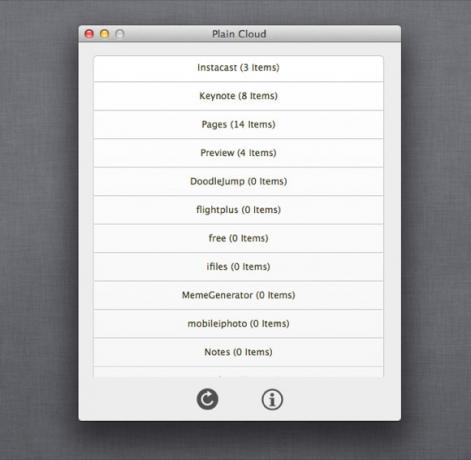
Так, например, нажав на приложение «Страницы», вы увидите все ваши документы Pages, которые вы сохранили в своей учетной записи iCloud. Это избавит вас от необходимости открывать страницы, чтобы вы могли просматривать или открывать файл. То же самое касается вашего TextEdit и поддерживаемых приложений iOS. Тем не менее, вы должны знать, что некоторые файлы iOS не могут быть открыты на вашем Mac, так как для этого нет вспомогательного приложения.
Cloud Mate
Cloud Mate ($ 6,99) работает почти так же, как Plain Cloud, но включает визуальный интерфейс пользователя и находит содержимое приложений, таких как iPassword и Photo Stream. Cloud Mate имеет интерфейс, похожий на Finder, который позволяет щелкать приложение в списке и просматривать его содержимое в виде списка, столбца или значка. Файлы также могут быть упорядочены по имени, дате изменения или размеру.
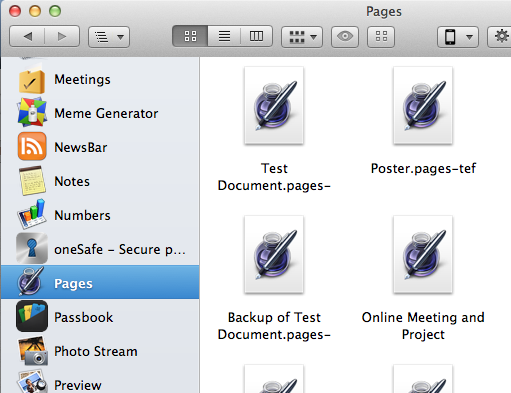
Cloud Mate также будет искать ваши приложения iOS в вашей медиатеке iTunes и отображать их в столбце приложений. В отличие от Plain Cloud, вы можете просмотреть файлы iCloud, прежде чем щелкнуть по ним и открыть соответствующие папки. Вы также можете просмотреть поддерживаемые файлы, как в Mac Finder, используя Беглый взгляд особенность в Cloud Mate. Эта функция отлично подходит для приложений iWork и просмотра фотографий в Photo Stream, не прибегая к iPhoto.
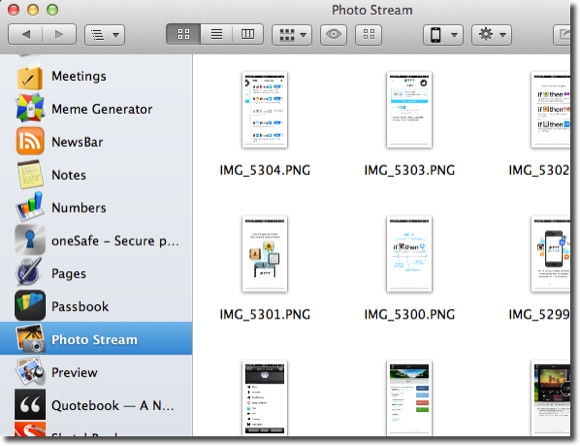
Cloud Mate не позволяет перетаскивать файлы из своего пользовательского интерфейса, скажем, на рабочий стол. Вы можете щелкнуть правой кнопкой мыши на файле в Список или же колонка просмотреть и выбрать, чтобы открыть его в соответствующей папке iCloud в Finder.
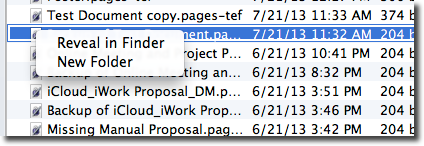
Панель инструментов Cloud Mate также содержит кнопку для быстрого открытия папки Finder выбранного приложения. Большим плюсом для Cloud Mate является то, что вы можете выбирать и обмениваться файлами через Mail, Message или AirDrop. Опять же, это полезная экономия времени, когда вы не хотите открывать приложение, просто получите сохраненный файл iCloud.
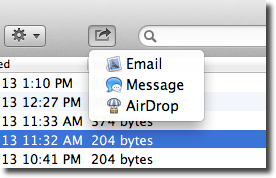
Как отмечалось ранее, существует много сохраненных файлов iCloud, которые вы не сможете открыть на своем Mac, и, вероятно, не стоит вмешиваться в эти файлы. в предпочтения В области Cloud Mate вы можете выбрать, чтобы скрыть приложения в пользовательском интерфейсе, к которым вам, вероятно, никогда не понадобится доступ или которые вы больше не используете на своем устройстве iOS.
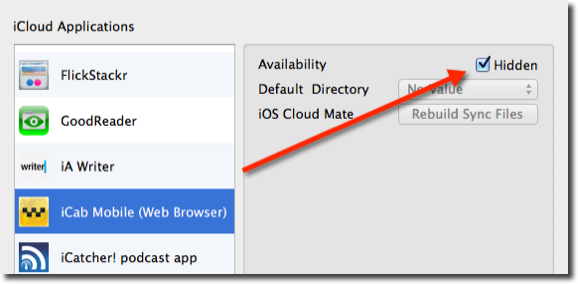
Cloud Mate также содержит окно монитора, которое отслеживает состояние iCloud файлов, когда они загружаются или загружаются. Этот монитор состояния также Уведомления 8 советов по эффективному использованию центра уведомлений OS XВместе с Mountain Lion появилось знакомство с рабочим столом знакомого Центра уведомлений, созданного на основе iOS. Он принес еще больше единства между настольными и мобильными ОС и, по сути, воспроизводит функциональность, которая ... Подробнее функция, которую вы можете использовать вместо самого окна монитора Cloud Mate.
Вывод
Многим пользователям iOS и Mac редко требуется доступ к файлам iCloud в Finder. Большинство пользователей удовлетворены расположением файлов в своих приложениях. Но для опытных пользователей Plain Cloud или Cloud Mate очень удобны.
Если вы обнаружите, что вам нужен регулярный доступ к файлам iCloud, Cloud Mate включает в себя функцию для фактического добавления iCloud в Finder, где все папки приложений и их содержимое могут быть рассматривается. Интересно, что Apple еще не думала об этом. Папка iCloud может быть извлечена из вашего Finder, если она вам больше не нужна. Существует также приложение Cloud Mate для iOS [Больше не доступно], которое работает почти так же, как и его аналог OS X.
Вы использовали любое из этих приложений? Дайте нам знать, что вы думаете в комментариях.
Бакари - независимый писатель и фотограф. Он давний пользователь Mac, фанат джазовой музыки и семьянин.